
オンライン英会話レッスンで使用される通信ツールは、かつてはSkype(スカイプ)が主流でしたが、現在ではSkypeの他、Zoom(ズーム)、専用アプリ、ブラウザのチャットシステムがあります。
では、Zoomを使うオンライン英会話レッスンについて解説します。

英語教育事業(株)オフィス・ビー・アイ代表取締役。慶應義塾大学(法学部・政治学専攻)卒。Temple University Japan(教養学部・アジア学専攻)卒。ビジネス英語講師として多くの企業、団体で英語講師を務める。英語学習書ライターとしても活動。英検1級、TOEICRL&R 990点満点/S&W400点満点。著書多数。
Skype以外の選択肢としてのZoomとは?
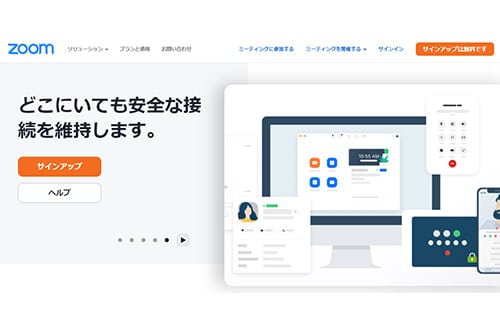
Zoomを使ったオンライン英会話レッスンとはどんなものかを知るには、SkypeとZoomの両方の基礎知識を持っておくといいでしょう。
先輩格のSkypeはマイクロソフトが提供
Skypeは、ルクセンブルクのSkypeテクノロジーズという会社が2003年にサービスを開始して、その後マイクロソフトがその会社を買収しました。したがって今では「マイクロソフトのSkype」と認識されています。
Skypeの使用方法は、パソコンやスマホにSkypeをダウンロードして、さらにアカウントを取得して使います。
ダウンロードも利用料も通信料も無料で、しかも相手の顔を見ながら通話、会話できることから世界中でビジネスやプライベートで使われるようになりました。
なぜZoomの利用が拡大したのか
Zoomは、アメリカのZoomビデオコミュニケーションズが2013年に提供を開始しました。
ダウンロードも利用料も無料なのはSkypeと同じです。それでもZoomが、Skypeを上回る支持を集めるようになったのは、操作が簡単だからです。
例えば、AさんがZoom上に「会議室」を設定して、その会議室のURLをBさんに伝えます。
BさんがそのURLをクリックするだけで画面にAさんが現れて会話、通話ができます。
ホスト(Aさん)の設定によっては、BさんはZoomをダウンロードすることなく、ブラウザから会議に参加できます。
Zoomの大きなメリットは、受講者側のアカウントの取得が不要なところです。
Zoomのこうしたメリットはオンライン英会話レッスンでも生かされています。
Zoomを使ったオンライン英会話レッスンで学ぶメリット

Skypeを使ったオンライン英会話スクールが登場したとき、「画期的」と言われました。
オンライン英会話スクールの運営会社が自前で、インターネット会議システムを作ると莫大な費用がかかり、それによって受講料を押し上げてしまいますが、Skypeは無料で使えるので受講料も抑制できます。
ただ、Skypeを使ったオンライン英会話レッスンでは、Skypeの使い方を知らないとそもそも無料体験すら受けられないという課題がありました。
そこに彗星のごとく登場したのがZoomです。
Zoomは、Skypeの良いところは全部持っていて、さらに使いやすさが向上していました。複数人による会議も可能なので、これならオンライン英会話スクールでグループレッスンができます。
ちなみに、Skypeでも現在はグループレッスンが可能です。
その後、オンライン英会話スクールの多くが専用アプリを開発、あるいは、ブラウザのチャットシステムを使用するようになり、選択肢が増えていますが、Zoomの使いやすさは秀逸のようです。
Zoomを使ったオンライン英会話スクール5選
Zoomを使っているオンライン英会話スクールを紹介します。
ただし、ほとんどがZoomとSkype両方に対応しています。
hanaso
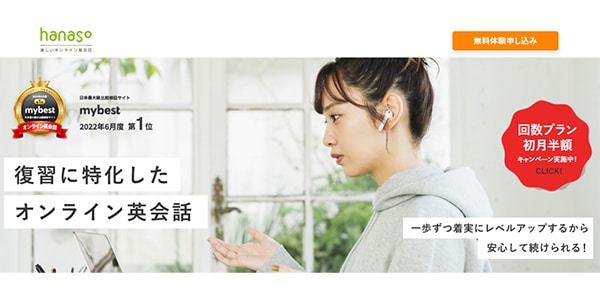
hanasoはZoomとSkypeの両方に対応しています。
レッスン内容は、「英会話フレーズ」、「旅行英会話」、「おもてなし英語」、「ビジネス英語」、「発音トレーニング」、「TOEIC単語」などと多岐にわたります。
料金は、1回25分で、毎日1回プランは月7,980円(税込)、週2回プランは月4,980円(税込)から利用できます。
mytutor(マイチューター)

mytutor(マイチューター)も、ZoomとSkypeの両方に対応しています。
「ビジネス英語」、「留学対策」、「検定試験対策」、「日常英会話」、「子ども英語」などのコースがあります。
料金は、1回25分で、月8回プランは月6,980円(税込)から利用できます。
リップルキッズパーク

リップルキッズパークもZoomとSkypeの両方に対応しています。
子ども向けのオンライン個別英会話スクールで、歌やゲームやパペットを使って子どもが楽しみながら英会話を学べることに力を入れています。
料金は、1回25分で、週1回プランが3,300円(税込)、週5回プランは10,450円(税込)です。
LOOK ENGLISH

LOOK ENGLISHはZoomのみ対応しています。
オンライン英会話スクールでは珍しく、グループレッスンに力を入れています。
ただし、プライベートレッスンもあります。
グループレッスンの料金は、月4回(1回40分)のコースが4,500円(税込)で、プライベートレッスンは、月4回(1回25分)のコースが5,900円(税込)です。
1回のレッスンの時間は、グループレッスンとプライベートレッスンとで異なります。
WORLD WINGSTAR
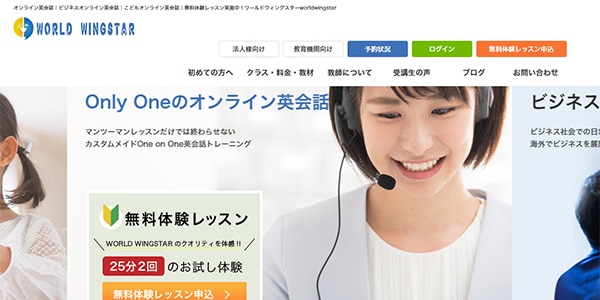
WORLD WINGSTARもZoomとSkypeの両方に対応しています。
1レッスン終わるごとに受講者に、4技能の上達度がわかるレポートが送られてきます。
「キッズクラス」、「中学・高校クラス」、「一般英会話クラス」、「試験対策クラス」、「ビジネスクラス」、「担任制クラス」などがあります。
料金は、「一般英会話クラス」「担任制クラス」の場合、1回25分で、月30回が月額16,170円(税込)などとなっています。
Zoomを使ったオンライン英会話レッスンの受け方

無料体験レッスンの受け方の説明がそのままZoomを使ったオンライン英会話レッスンの受け方の説明になりますから、ここでは無料体験レッスンの受け方を説明して、Zoomを使ったオンライン英会話レッスンの受け方の解説に代えます。
ほとんどのオンライン英会話スクールでは、本契約の前に無料体験レッスンを受けるようすすめています。
無料体験レッスンの受講から本契約までの手順は、オンライン英会話スクールごとに少し異なりますが、基本的に次のとおりです。
Zoomをダウンロードする
自分のスマホまたはパソコンに、Zoomをダウンロードしておく。
無料体験レッスンを申し込む
オンライン英会話スクールのサイトから無料体験レッスンを申し込み、日時を決めて予約する。
予約日にZoomを開き、そこでスタッフから事前説明を聞く
予約日時にZoomを立ち上げ、スマホ画面、またはパソコン画面に現れたオンライン英会話スクールのスタッフから無料レッスンの概要についての説明を受ける。
体験レッスンを受け、その後、今後の流れを確認する
講師に交代して体験レッスンが開始される。
レッスン後はスタッフに再び交代して、今後の流れの説明を受ける。英会話レッスンの受講を正式にするか終了するか決める
レッスンや講師、教材などが気に入らなければ終了し、気に入れば契約の手続きに入る(前払いのところはクレジットカードで支払う)。
契約後、1回目のレッスンを予約する
契約後、最初のレッスンの予約を入れ、予約日時にZoomを立ち上げてレッスンを受講する。
一度でもZoomを使ったことがある人なら、問題なく操作することができるでしょう。Zoomを使ったことがない人でも、Zoomは操作が簡単なのですぐに慣れるはずです。
Zoomを使ったオンライン英会話レッスンは多くの人に受け入れられるはず
ここまでの内容をまとめる意味で、Zoomを使ったオンライン英会話レッスンがどのような人に向いているか考えてみましょう。
ITがそれほど得意でなくても、スマホやパソコンを触ったことがあれば、Zoomなら30分もあれば完璧に使えるようになるでしょう。
そして自分のパソコンやスマホにZoomをダウンロードしておけば、あとは迷うことなく使うことができます。
機能がたくさんあるスマホの使い方に慣れるより、Zoomの使い方に慣れるほうがはるかに簡単です。
なお、Zoomは主流ではなく、まだまだSkypeを使用しているスクールもたくさんあります。そしてもっと多いのが専用アプリやブラウザです。スクールによっては複数のツールを利用できるようになっており、自分の一番使いやすいものを選ぶことができます。
無料体験レッスンを申し込む際、各スクールの「利用ツール」を確認するようにしてください。
いずれにしろ、より使いやすいツールの登場に加えて、どれを利用するのかの選択肢が多くなっているのは受講生にとってありがたいサービスと言えます。



